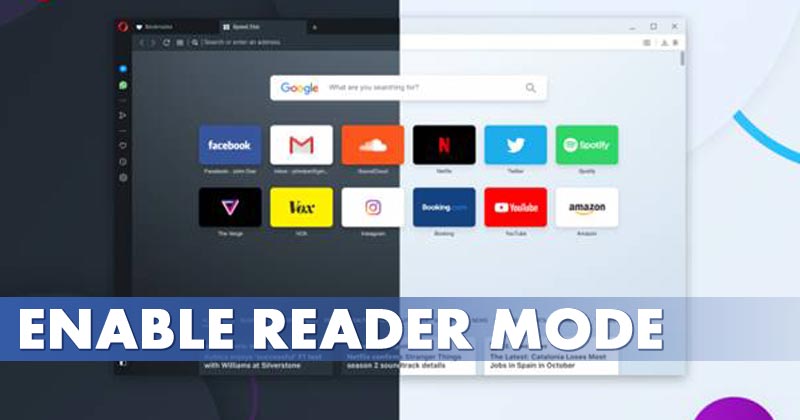
На данный момент доступны сотни приложений веб-браузера для Windows операционная система. Однако из всех этих немногих выделяются из толпы. В этой статье мы поговорим о браузере Opera.
Opera может быть не такой популярной, как Google Chrome, Firefox и Edge, но многие пользователи по-прежнему используют веб-браузер, и у него есть активная база пользователей и сообщество. Совершенно новый браузер Opera для настольных ПК получил новый режим чтения.
Режим чтения доступен в Opera версии 80 и основан на Chromium 94. Режим чтения введен для улучшения восприятия чтения на любой веб-странице. Итак, если вы хотите опробовать новый режим чтения браузера Opera, вы читаете правильное руководство.
Шаги по включению нового режима чтения в браузере Opera
В этой статье будет содержаться пошаговое руководство по включение нового режима чтения в браузере Opera. Давай проверим.
Важный: Режим чтения недоступен в стабильной сборке браузера Opera. Чтобы использовать эту функцию, вам необходимо установить версию Opera 80 Beta.
Шаг 1. Прежде всего, скачать и установить Opera 80 Beta на вашем ПК.
Шаг 2. После установки откройте веб-браузер и найдите ‘Opera: // flags.’
Шаг 3. Откроется страница экспериментов. Ищи «Режим чтения».
Шаг 4. Выбирать ‘Включено‘из раскрывающегося меню рядом с флагом, чтобы включить флаг режима чтения.
Шаг 5. Когда закончите, нажмите на “Перезапуск” кнопку, чтобы включить режим чтения.
Шаг 6. Чтобы использовать режим чтения, посетите любой веб-сайт и нажмите кнопку ‘Режим чтения’ значок, расположенный в строке URL-адреса.
Шаг 7. Теперь вы сможете просматривать сайт в режиме чтения. Вам будет удобнее читать с включенным режимом чтения.
Вот и все! Вы сделали. Вот как можно включить режим чтения в браузере Opera.
Также читайте: Как настроить браузер Opera для Android
Итак, это руководство посвящено тому, как включить режим чтения в браузере Opera. Надеюсь, эта статья вам помогла! Пожалуйста, поделитесь им также со своими друзьями. Если у вас есть какие-либо сомнения по этому поводу, сообщите нам об этом в поле для комментариев ниже.
